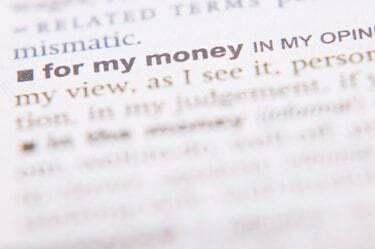
Módosítsa az oldalszámozást az özvegy/árva vezérlő beállításához és az elrendezés frissítéséhez.
Kép jóváírása: Hemera Technologies/AbleStock.com/Getty Images
A Microsoft Word oldalelrendezési beállításai lehetővé teszik az özvegy/árva vezérlőelem beállítását, és elkerülhetők a zavaró egysoros szövegek a dokumentumoldal tetején és alján. Távolítsa el ezeket a nem kívánt töréseket egy bekezdés formázásával úgy, hogy legalább két sor együtt jelenjen meg az egyik oldal alján és a következő oldal tetején. Az özvegy/árva vezérlő javítja az elrendezést azáltal, hogy a tartalom kiegyensúlyozottabb mennyiségét tartja oldalról oldalra, miközben a megtekintő az elejétől a végéig elolvassa a dokumentumot.
1. lépés
Jelölje ki azt a szöveget, amelyre az özvegy/árva vezérlőt alkalmazni szeretné. Például kattintson és húzza át a teljes bekezdést a kiemeléshez.
A nap videója
2. lépés
Kattintson a parancsszalag "Oldalelrendezés" fülére, majd kattintson a Bekezdés csoport alsó sarkában lévő apró nyíl ikonra a Bekezdés párbeszédpanel megnyitásához. Ez a Bekezdés mező két lapfület tartalmaz: "Behúzások és térközök" és "Sor- és oldaltörések".
3. lépés
Kattintson a "Sorok és bekezdések" lapfülre, majd válassza ki az "Özvegy/árva vezérlés" lehetőséget az Oldalszámozás részben a jelölőnégyzet bejelöléséhez.
4. lépés
Kattintson az "OK" gombra az oldalszámozási vezérlő beállításához és a szövegsorok átviteléhez. Például egy háromsoros bekezdés együtt mozog a következő oldalra.
Tipp
Válassza a „Beállítás alapértelmezettként” lehetőséget a Sorok és bekezdések lap lapján a Microsoft Word párbeszédpanel megnyitásához, majd válasszon a két lehetőség közül: „Csak ez a dokumentum?” vagy „Minden dokumentum a Normal.dotm sablonon alapul?” Kattintson az „OK” gombra az oldalszámozási vezérlő mentéséhez, és a dokumentum vagy a jövőbeni dokumentumok egységessé tételéhez formátum.
A nem kívánt oldal- és bekezdéstörések alternatívájaként módosítsa a dokumentumot az oldalon lévő tartalom mennyiségének módosításához.
Figyelem
A cikkben található információk a Microsoft Word 2013 Small Office Premium programra vonatkoznak. Kissé vagy jelentősen eltérhet más verzióktól vagy termékektől.
Az özvegy/árva vezérlő alkalmazása több üres helyet eredményezhet az oldal alján, mert a tartalom eltolódik két oldal között.



